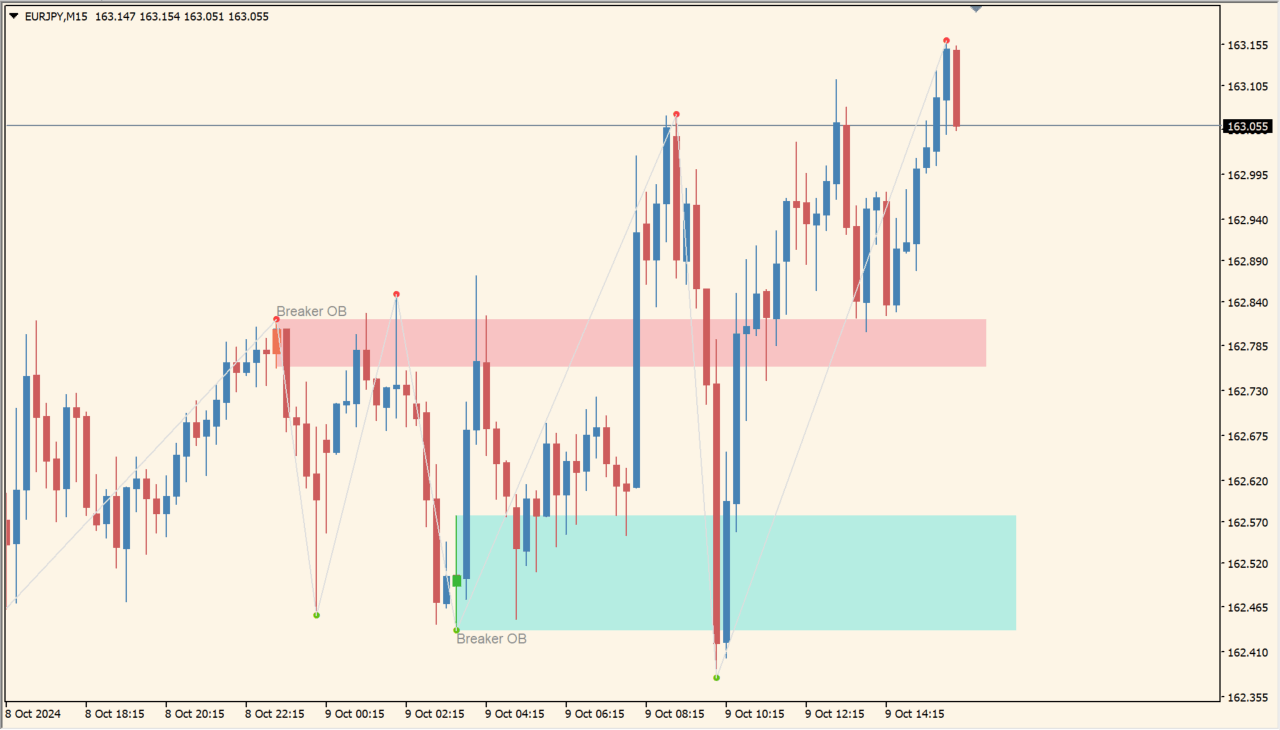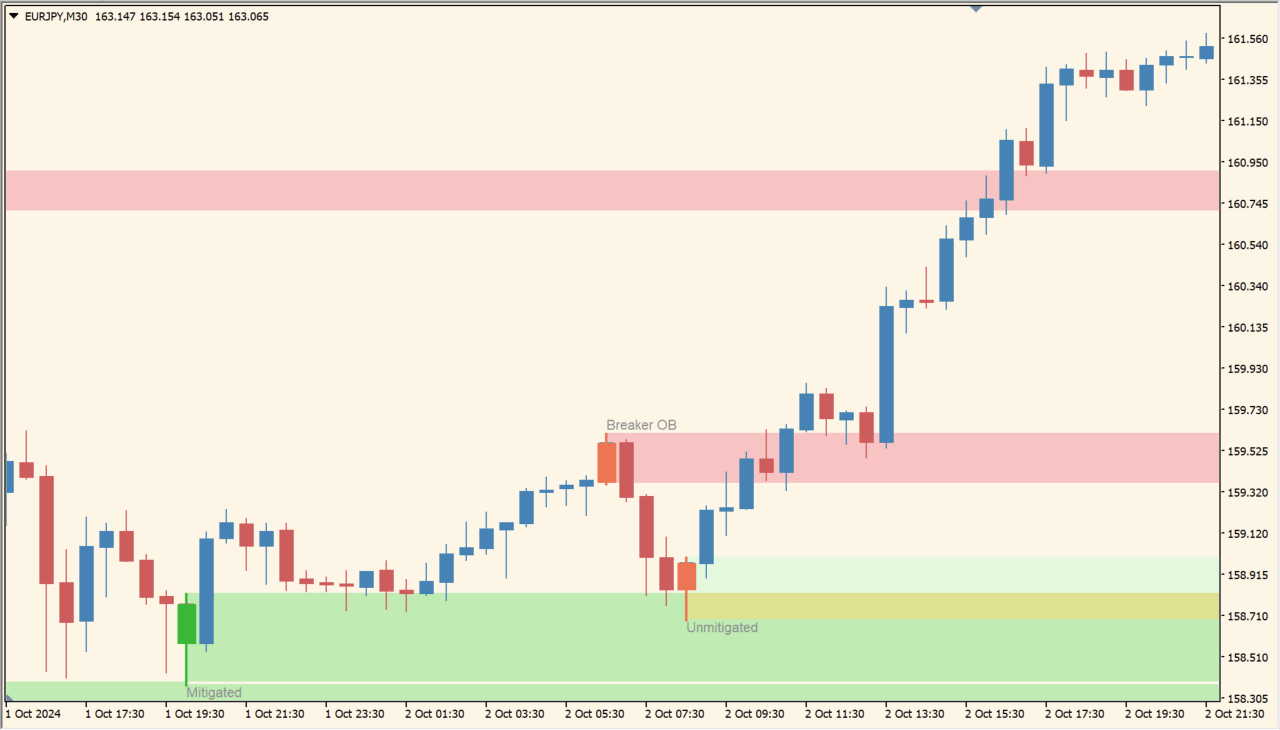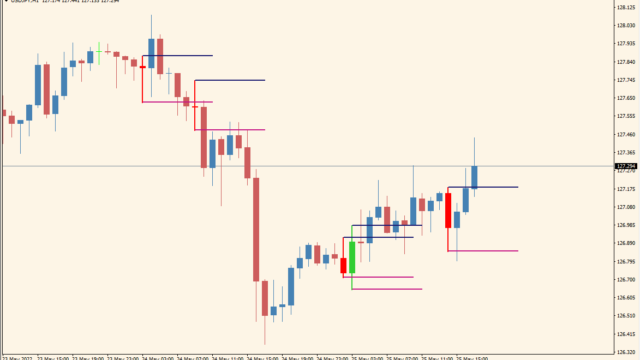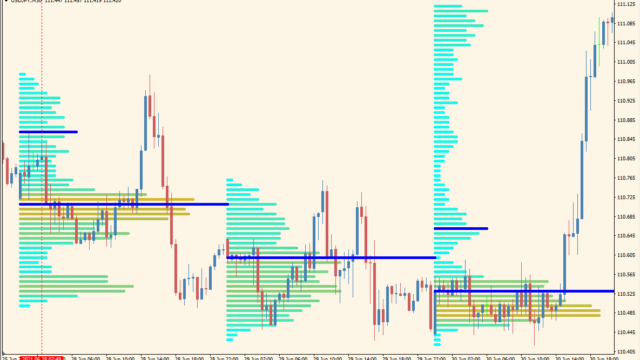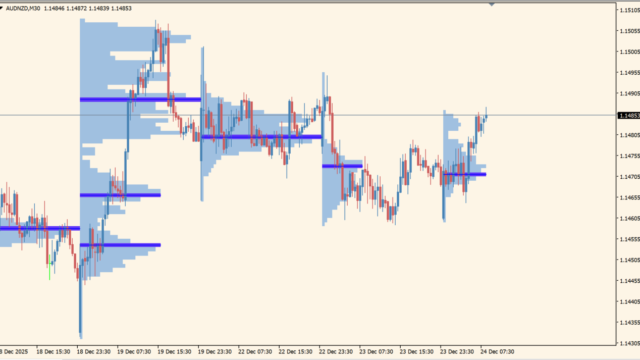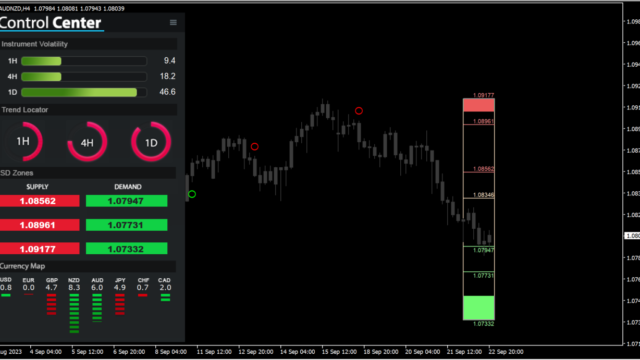サインなし サポレジ系
ファイル形式 .ex4
大きな注文が入り、相場の転換点となりそうなゾーンを教えてくれるオーダーブロックインジケーターです。
オーダーブロックの種別によって色分けして表示されます。
OrderBlocks.All-In-Oneインジケーターの利用方法
オーダーブロックは大口のお金が入った箇所ということで、抵抗帯や反発のポイントになります。
3種類に色分けされていますが、見かたは下記の通りです。
1. Unmitigated Order Blocks: ローソク足がまだ触れておらず、強めの抵抗帯として意識される。
2. Mitigated Order Blocks: ローソク足が触れたが完全にはブレイクされていないゾーンで、抵抗帯として意識されます。
3. Breaker Order Blocks: ローソク足がブレイクしたゾーンで、ブレイク方向へ継続して進む可能性があります。

MT4のパラメータ設定
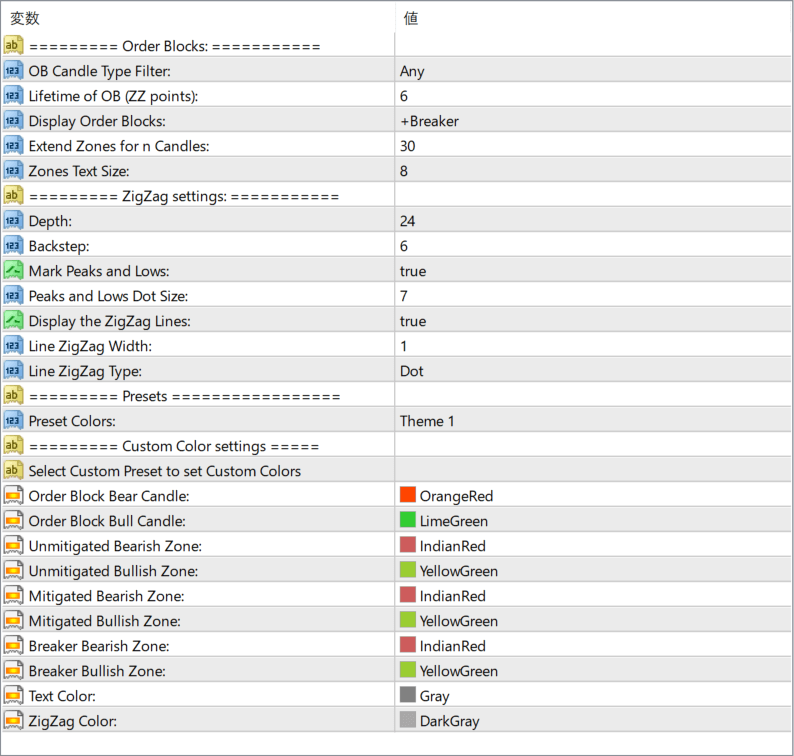
『OB Candle Type Filter』ローソク足を方向別にフィルタリングします。これを有効にすると、陰線はブルの注文ブロックにのみ有効、陽線はベアの注文ブロックにのみ有効になりますが、オーダーブロックの仕組みを理解している人向けのパラメータです。
『Lifetime of OB (ZZ points)』を増やすとゾーンの作られる位置が変わります。
『Extend Zones for n Candles』数値を増やすとゾーンが右に伸びます。

インジケーターをMT4にインストールする方法
①インジケーターをダウンロードするとzipファイルでPCに保存されますので、そのフォルダを右クリックしてファイルを『展開』しておきます。
②フォルダの中に『mq4ファイル』または『ex4ファイル』がはいっていることを確認します。
③MT4を開いて、画面上部の『ファイル』→『データフォルダを開く』→『MQL4』→『Indicators』フォルダに②のファイルをいれます。(この時必ずフォルダからファイルをだして、ファイル単体でいれてください。)
④MT4を再起動すればMT4のナビゲータウィンドウに追加したインジケーターが表示されているので、チャートに適用すれば完了です。